ReiBoot - Logiciel de réparation de système iOS gratuit
Réparer 150+ problèmes iOS & Mettre à jour/Enlever iOS 26 sans perte de données
ReiBoot - Outil de réparation iOS
Réparer 150+ problèmes iOS & Mettre à jour/Enlever iOS 26 sans perte de données
Pas de pilote pour l'appareil mobile Apple (mode récupération). Lorsque je branche l'iPhone, iTunes ne le détecte pas. Il y a deux entrées dans le gestionnaire de périphériques avec des erreurs, les deux appareils s'appellent Apple Mobile Device (Recovery Mode). J'ai pointé vers C:\Program Files\Common Files\Apple\Mobile Device Support\Drivers mais Windows ne trouve pas les pilotes à cet endroit.
Si vous présentez les mêmes caractéristiques que l'utilisateur ci-dessus, vous avez probablement des difficultés à faire en sorte qu'iTunes détecte votre appareil iOS connecté. Il existe plusieurs raisons pour lesquelles l'application ne reconnaît pas votre appareil, mais c'est principalement dû à l'absence de téléchargement de pilotes pour appareils mobiles Apple (mode récupération). Une fois que vous aurez installé ces pilotes sur votre ordinateur, l'application devrait pouvoir détecter votre appareil.
Contrairement à d'autres pilotes, le pilote du mode de récupération des appareils mobiles Apple ne peut pas être simplement téléchargé sur Internet et installé sur votre machine. Vous allez en fait devoir suivre une procédure avant que ces pilotes ne soient installés sur votre ordinateur.
Le guide suivant couvre tout ce que vous devez savoir sur le téléchargement du pilote du mode de récupération des appareils mobiles Apple.
Puisque l'appareil avec lequel vous avez un problème provient d'Apple, la première solution évidente serait de demander à Apple de vous fournir les fichiers de pilotes requis. Il vous sera alors plus facile d'installer les pilotes et de faire en sorte qu'iTunes reconnaisse votre appareil.
Cependant, Apple ne vous permet pas de télécharger les pilotes depuis son site web. Si vous effectuez une recherche rapide de Apple mobile device recovery mode driver Windows 10 sur Google, vous constaterez qu'il existe un certain nombre de liens pour télécharger les pilotes, mais aucun d'entre eux ne provient d'Apple. Il existe de nombreux sites Web tiers proposant le téléchargement des pilotes USB Apple requis.
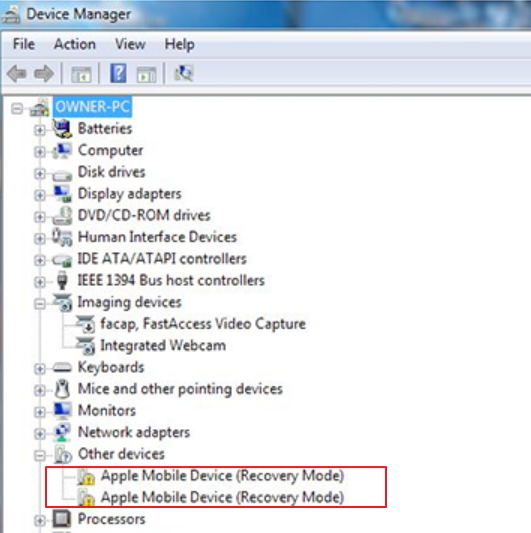
Si vous voyez que les entrées jumelles de l'appareil mobile Apple (mode récupération) sont marquées d'un point d'exclamation et que votre iTunes ne peut pas reconnaître votre iPhone en mode récupération, ou que le pilote USB de l'appareil mobile Apple n'apparaît pas ou est absent du gestionnaire de périphériques, vous pouvez essayer de télécharger ou de mettre à jour le pilote USB de l'appareil mobile Apple.
Bien qu'Apple ne vous fournisse pas directement les pilotes USB requis, elle recommande une méthode que vous pouvez utiliser pour mettre à jour les pilotes USB sur votre ordinateur. Selon l'endroit où vous avez installé l'application iTunes, vous pouvez utiliser l'une des méthodes suivantes pour obtenir le pilote du mode de récupération Apple sur votre ordinateur.
1. Télécharger le pilote USB du dispositif mobile Apple par Mise à jour du pilote Apple
Si vous avez installé l'application iTunes depuis Microsoft Store, vous devez suivre les étapes indiquées dans cette section pour mettre à jour vos pilotes Apple.
Cliquez avec le bouton droit de la souris sur Apple iPhone sous Appareils portables et sélectionnez Mettre à jour le pilote.

Sélectionnez Rechercher automatiquement les pilotes mis à jour dans l'écran suivant.

2. Réinstaller le pilote USB de l'appareil mobile Apple avec le fichier .inf
Si votre version d'iTunes provient du site Web d'Apple, ces étapes vous aideront à résoudre le problème du mode de récupération des appareils mobiles Apple sans pilote trouvé sur votre appareil.
Appuyez sur les touches Windows + R, tapez ce qui suit, puis appuyez sur Entrée.
%ProgramFiles%\Common Files\Apple\Mobile Device Support\Drivers
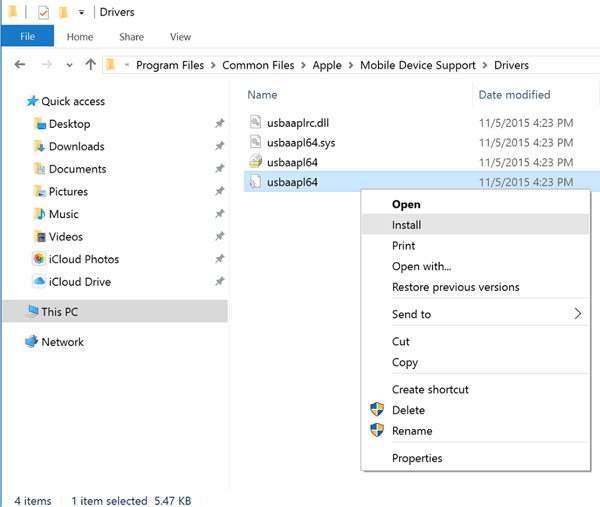
Le pilote du mode de récupération de l'iPhone devrait maintenant être installé et mis à jour sur votre ordinateur.
Si vous avez des difficultés à installer les pilotes requis, une autre méthode consiste à utiliser une méthode autre qu'iTunes pour restaurer votre appareil. Vous n'avez pas nécessairement besoin d'utiliser iTunes pour effectuer des tâches sur votre appareil iOS, car des tâches comme la restauration peuvent également être effectuées à l'aide d'un logiciel tiers.
Il existe un logiciel appelé Tenorshare ReiBoot permettant de réparer votre système d'exploitation en restaurant le téléphone. Il est facile à utiliser et ne prend pas plus de quelques minutes pour effectuer ce travail. Ce qui suit montre comment résoudre le problème du pilote de mode de récupération des appareils mobiles Apple sous Windows 7/8/10 avec ce logiciel.
Téléchargez et installez le logiciel sur votre ordinateur. Connectez votre appareil à votre ordinateur et sélectionnez " Commencer " dans le logiciel.

Sélectionnez "Réparation standard" dans l'écran suivant.

Cliquez sur Télécharger pour sauvegarder le firmware sur votre ordinateur. La réparation de votre appareil commencera dès que le firmware sera téléchargé.


Vous êtes prêt. En utilisant notre guide ci-dessus, vous devriez être en mesure de faire le téléchargement du pilote du mode de récupération de l'appareil mobile Apple iPhone sur votre ordinateur sans aucun problème. Et si l'iPhone ou l'iPad n'est pas détecté dans Windows 10 après avoir mis à jour les pilotes, vous pouvez essayer ReiBoot pour restaurer l'iPhone en mode de récupération sans iTunes.

Tenorshare ReiBoot -Résoudre les problèmes iOS
puis rédigez votre avis
Par Adrien Leroy
2025-12-10 / Réparer iPhone